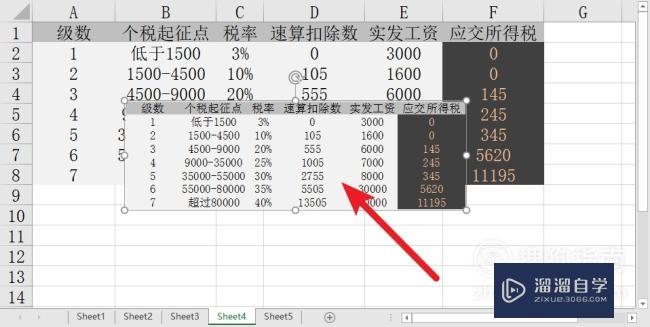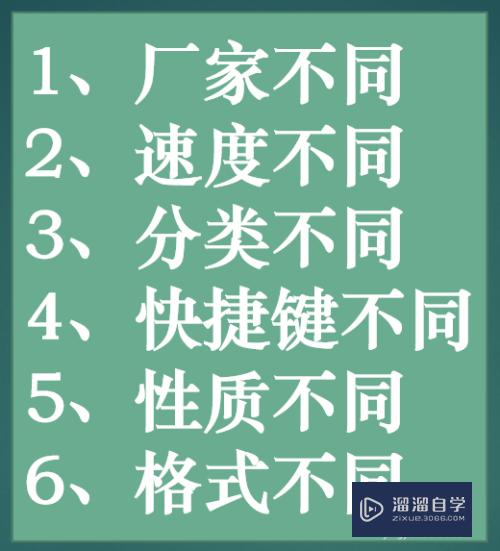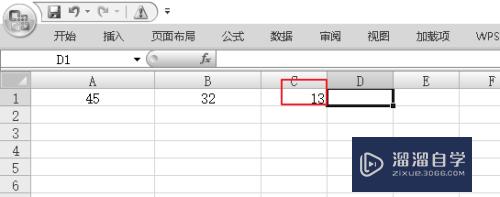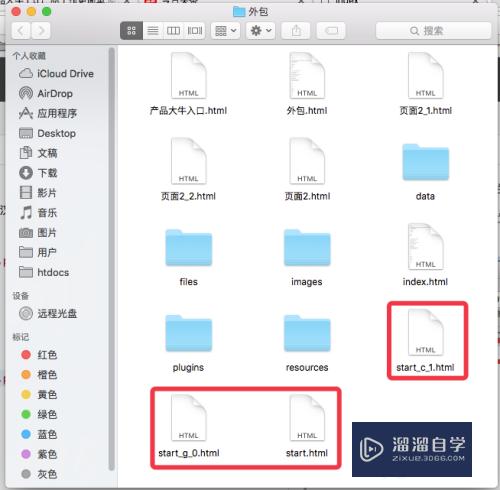CAD块编辑器光源结束限制颜色如何设置(cad块编辑器怎么改颜色)优质
在CAD里面进行制图时。为了提升我们的整体效率。我们经常会使用块编辑器。但很多小伙伴不知道CAD块编辑器光源结束限制颜色如何设置。其实设置方法很简单。下面我们一起来看看吧!
工具/软件
硬件型号:戴尔灵越15
系统版本:Windows7
所需软件:CAD2007
方法/步骤
第1步
打开Autocad2007软件点击【工具】下的【选项】。
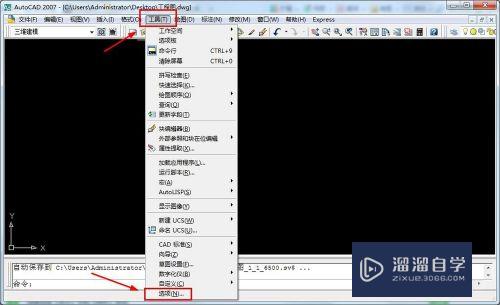
第2步
继续点击【选项】下的【显示】选项。
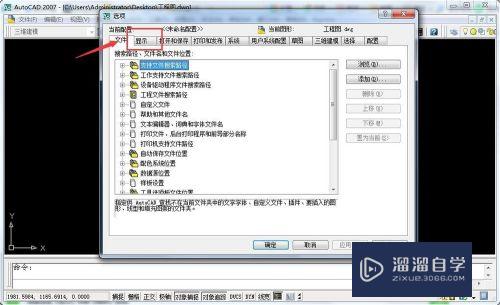
第3步
接着我们点击【显示】中的【颜色】按钮。
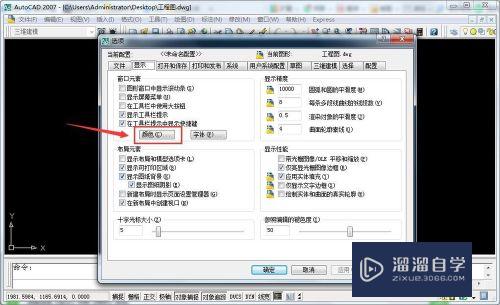
第4步
我们继续点击【背景】中的【块编辑器】选项。
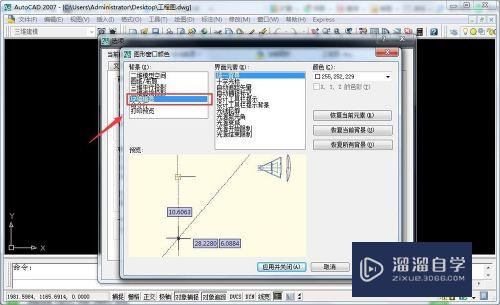
第5步
我们接着在【界面元素】选项下点击【光源结束限制】。

第6步
选择好光源结束限制的颜色后点击【应用并关闭】按钮就完成设置了。

总结
1。打开Autocad2007软件点击【工具】下的【选项】。
2。点击【选项】下的【显示】选项。
3。点击【显示】中的【颜色】按钮。
4。点击【背景】中的【块编辑器】选项。
5。在【界面元素】选项下点击【光源结束限制】。
6。选择好光源结束限制的颜色后点击【应用并关闭】按钮就完成设置了。
以上关于“CAD块编辑器光源结束限制颜色如何设置(cad块编辑器怎么改颜色)”的内容小渲今天就介绍到这里。希望这篇文章能够帮助到小伙伴们解决问题。如果觉得教程不详细的话。可以在本站搜索相关的教程学习哦!
更多精选教程文章推荐
以上是由资深渲染大师 小渲 整理编辑的,如果觉得对你有帮助,可以收藏或分享给身边的人
本文标题:CAD块编辑器光源结束限制颜色如何设置(cad块编辑器怎么改颜色)
本文地址:http://www.hszkedu.com/64546.html ,转载请注明来源:云渲染教程网
友情提示:本站内容均为网友发布,并不代表本站立场,如果本站的信息无意侵犯了您的版权,请联系我们及时处理,分享目的仅供大家学习与参考,不代表云渲染农场的立场!
本文地址:http://www.hszkedu.com/64546.html ,转载请注明来源:云渲染教程网
友情提示:本站内容均为网友发布,并不代表本站立场,如果本站的信息无意侵犯了您的版权,请联系我们及时处理,分享目的仅供大家学习与参考,不代表云渲染农场的立场!